Um computador por quarto, um na cozinha e outro na sala de estar, já se aproxima da realidade. E Internet? Internet há em todo o lado, agora até os serviços mobile disponibilizam sinal comunitário. Nada mais simples, um router, uma pen com net mobile e lá em casa temos net sem necessidade de mais operadores.

A Optimus enviou-nos um Router Wi-Fi D100 (3G) para testarmos as capacidades deste equipamento sob o ponto de vista do fornecimento continuo de internet via HSPA+. Este equipamento espantou-me devido ao seu tamanho.
A caixa é composta “apenas” pelo router, transformador, cabo de rede e manual. De salientar que o manual vem apenas em português e é muito explicito.
Do equipamento saliento as suas reduzidas dimensões. Muito reduzidas mesmo.
As interfaces disponíveis são 3. A interface USB de ligação 3G e onde temos de ligar a nossa pen, uma interface ethernet e que podemos ligar a uma rede local e a interface wireless.
É ainda disponibilizadas luzes de informação. Essas luzes são as de power, WLAN, Mode e Sinal.
Área de administração
O acesso ao router para gestão é feito através do acesso a uma página web dentro da vossa rede. Por norma e caso não a alterem ela está no endereço 192.168.1.1.Aí devem colocar a password que definiram ou a que está configurada por omissão. Recomenda-se e muito que efectuem a alteração dessa palavra chave para não terem dissabores mais tarde.
Uma vez dentro da zona de administração do router a primeira página que vos é disponibilizada é a que vos mostra o estado da vossa ligação, quer 3G quer wireless, tráfego enviado e recebido entre outra informação. Cada uma das ligações (Wan, Wlan e Lan) tem ainda uma opção Avançado onde podemos ter acesso a informação específica de cada interface. Essa info passa por Macaddress ligado, estado do servidor DHCP entre outras.
De salientar no canto superior direito uma barra de informação que vos vai acompanhar sempre na interface de administração.
Esta barra tem seguintes os dados:
- SIM – Estado do cartão SIM
- WAN – Estado da ligação à Internet
- Modo de ligação (GSM ou HSDPA)
- Sinal da ligação 3G
A opção Configuração Rápida dá acesso a um wizard que em menos de 2 minutos vos permite ter o vosso router a funcionar do modo desejado e com níveis de segurança iguais a qualquer outro router wireless. Cuidado com as primeiras informações pedidas que são referentes à ligação 3G e que não devem ser alteradas. Recomenda-se a leitura do manual caso não dominem estes assuntos, aliás, recomenda-se a leitura do manual em qualquer das situações.
Na opção Ligação é dada informação que de alguma forma é redundante. É-vos apresentado o estado da ligação 3G.
Mas é na zona de Definições Avançadas que começamos a poder afinar o nosso router para que esteja de acordo com o que pretendemos. É esta a zona para os utilizadores avançados.
As opções aqui disponíveis são:
- Sistema – é aqui que é efectuada a gestão do “sistema operativo” do router. Desde alterar a password de acesso à interface de gestão do equipamento até aos famosos upgrades de firmware, passado pelo, por vezes necessário, reset ao equipamento.
- Definições SIM – esta zona está dedicada à gestão do cartão SIM que acompanha a vossa pen 3G. O pedido de pin e a auto-validação são as opções possíveis.
- Definições de rede móvel – define-se aqui qual o modo preferido de procura de rede (WCDMA e GSM) e se a procura de rede é automática ou manual.
- Definições de marcação – esta opção contempla as definições do perfil de ligação a usar.
- Definições de DHCP – este é auto-explicativo. Definições da atribuição dinâmica de endereços ip’s aos utilizadores da rede wireless e cabelada.
- Definições de WLAN – Este é de longe a opção mais importante no que diz respeito ao Wireless. Aqui podemos ligar/desligar a interface wireless, definir qual e se está ou não visível o SSID, cifra a usar (WPA2, WPA ou WEP – sem uma delas para terem um mínimo de segurança!), filtro de macaddress e definição de bridges wireless.
As opções possíveis são:
- Switch Firewall – Todas as opções relativas à firewall do equipamento estão aqui. Definam se pretendem que a firewall esteja activa, se a porta WAN esteja pingável, activem os filtros de IP e Mac.
- Filtro Mac da LAN – Definam aqui quais os Mac’s que têm (ou não) acesso à Internet.
- Filtro IP da LAN – Definam aqui quais os IP’s (ou portos desses IP’s) que têm acesso à Internet.
- Servidor Virtual – Caso pretendam ter um servidor Web ou de jogos é aqui que fazem o reencaminhamento para o IP da vossa rede que aloja esse(s) servidor(es).
- Definições de DMZ – Criem uma zona desmilitarizada para alojarem equipamento com especificidades particulares.
- Definições de UPnP – Activem ou desabilitem a ligação UPnP.
- Gestão Remota – Esta é também ela auto-explicativa. Definam aqui, se pretenderem ter, qual o IP externo (público entenda-se) a que vai ser permitido aceder para realizar a gestão remota. Não é das opções a manter activas por muito tempo. Preferencialmente activa-se pontualmente.
Este equipamento pode ser um grande trunfo para muitos lares, foi um excelente passo dado pela Óptimus. O preço… bom o preço é sempre discutível, mas parece-nos que 70 euros é muito puxado.


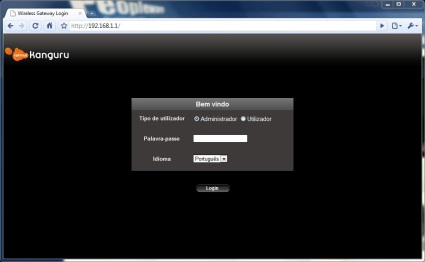
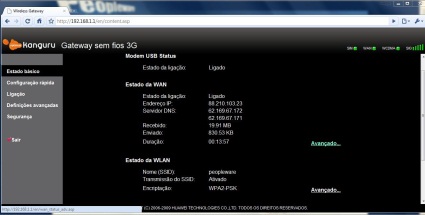
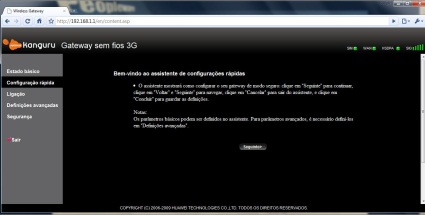
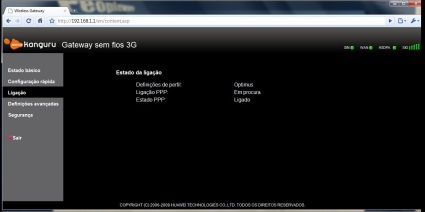
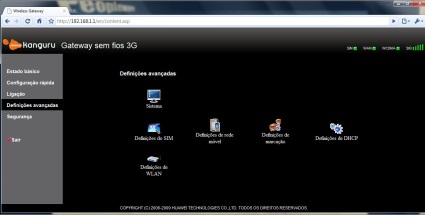


Sem comentários:
Enviar um comentário
Nota: só um membro deste blogue pode publicar um comentário.